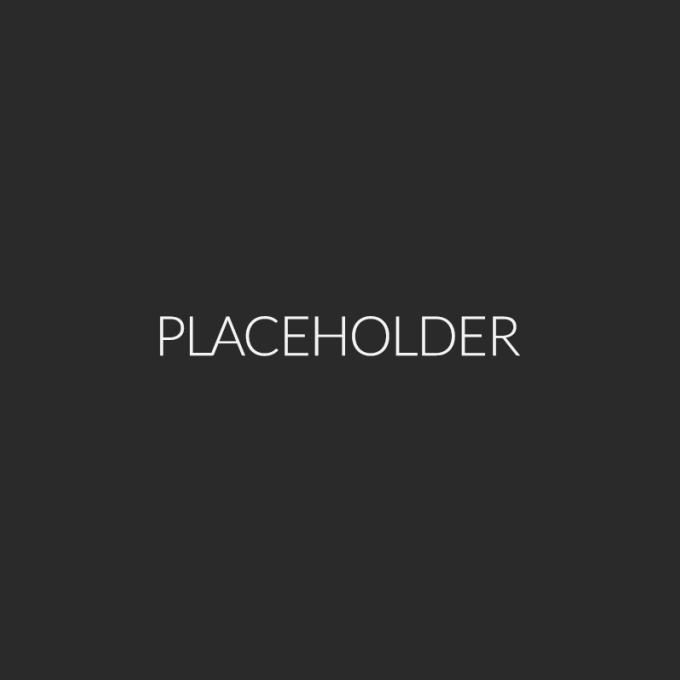命令行下 WSL 安装与子系统位置调整(Ubuntu)
目录
一. 安装 win10/win11 专业版
只有专业版和企业版才提供 WSL(Windows Subsystem For Linux) 相关功能,所以如果是home版需要升级系统版本
二. 安装 WSL
先安装 WSL1
# 没有安装sudo的请去掉sudo 并以管理员权限执行;没有sudo使用scoop install sudo 进行安装
sudo Enable-WindowsOptionalFeature -Online -FeatureName Microsoft-Windows-Subsystem-Linux
sudo Enable-WindowsOptionalFeature -Online -FeatureName VirtualMachinePlatform
安装 WSL2 Linux 内核更新包,从以下链接中下载
https://docs.microsoft.com/zh-cn/windows/wsl/wsl2-kernel
更新 WSL 到最新
wsl --update
设置 WSL 默认 WSL2
wsl --set-default-version 2
查看在线发行包
wsl --list --online
三. 安装 LINUX 发行系统 / 安装 Ubuntu 22
使用命令安装 Ubuntu 22
wsl --install Ubuntu-22.04
查看 WSL2 已安装的发行系统信息
# 查看已安装发行系统
wsl -l -v
# 查看版本信息
wsl --version
设置默认 root 登录
ubuntu2004.exe config --default-user root
# 如果是 ubuntu 18 则是 `ubuntu config --default-user root`
安装 ZSH
apt install zsh
sh -c "$(curl -fsSL https://raw.githubusercontent.com/ohmyzsh/ohmyzsh/master/tools/install.sh)"
四. 更换 WSL 发行系统安装位置
3.1 方法一,导入导出到其他硬盘
导出发行系统
wsl --export Ubuntu-22.04 D:\Ubuntu-22.04.tar
卸载发行系统 ( 会删除C盘相关联数据 )
wsl --unregister Ubuntu-22.04
导入发行系统
wsl --import Ubuntu-22.04 D:\Applications\WSL\Ubuntu-22.04 D:\Ubuntu-22.04.tar --version 2
3.2 方法二, 使用系统自带的应用移动功能 (推荐)
打开 设置 >> 应用 >> 安装的应用 , 更改筛选条件 本地硬盘C 找到 Ubuntu-22.04.2 LTS, 点右侧三个点 选择 移动, 选择需要移动的目标硬盘